
Alberto Garcia Guillen/Shutterstock.com
PC Windows 11 Anda menggunakan Graphics Processing Unit (atau GPU) atau kartu grafis untuk menampilkan grafik. Terkadang Anda perlu mengetahui GPU mana yang digunakan PC Anda, tetapi tidak selalu jelas. Berikut cara memeriksanya.
Cara tercepat untuk melihat kartu grafis mana yang digunakan PC Anda adalah dengan menggunakan utilitas Pengelola Tugas bawaan. Untuk meluncurkan Task Manager, klik kanan tombol Start dan pilih “Task Manager” dalam daftar.
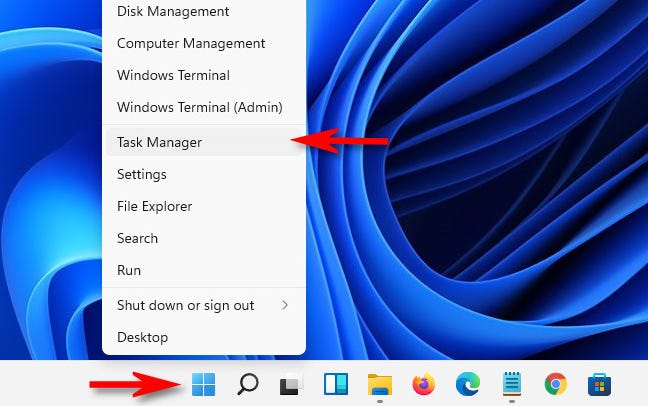
Ketika Task Manager terbuka, klik tab “Performance”. Jika Anda memiliki lebih dari satu GPU di mesin, masing-masing akan dicantumkan dengan nama seperti “GPU 0” atau “GPU 1” di bilah sisi. Klik salah satu yang ingin Anda temukan informasinya.
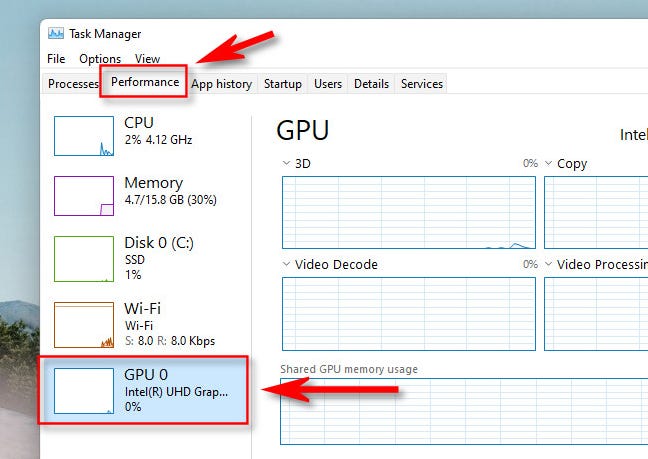
Pada panel informasi untuk GPU yang Anda pilih, Anda dapat menemukan nama GPU atau kartu grafis di sudut kanan atas tepat di atas grafik. Dalam contoh ini, GPU-nya adalah “Intel(R) UHD Graphics 620,” tetapi kemungkinan akan berbeda dalam kasus Anda.
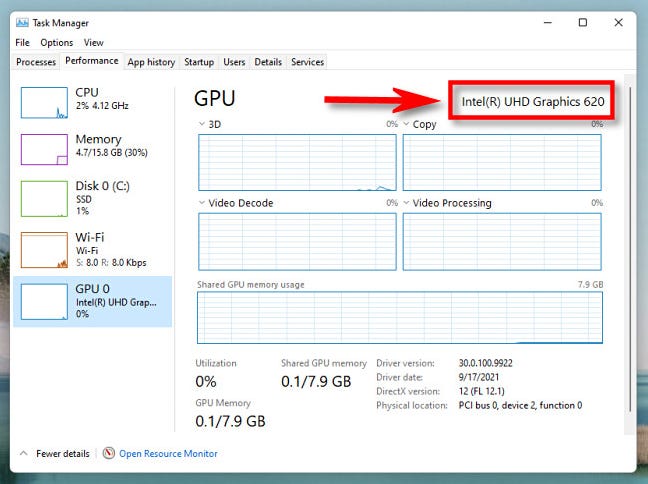
Iklan
Pada panel pengelola tugas GPU yang sama, Anda juga dapat menemukan informasi tentang berapa banyak memori yang dimiliki GPU Anda. Anda akan menemukannya di sudut kiri bawah di bawah “Memori GPU.”
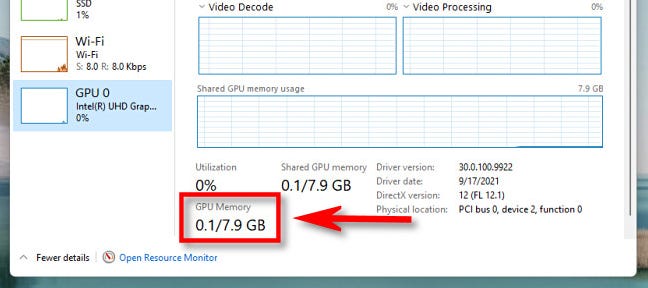
Setelah selesai, tutup Pengelola Tugas. Setiap kali Anda perlu memeriksa lagi, cukup luncurkan kembali Task Manager dan periksa tab Performance > GPU. Selamat menghitung!
TERKAIT: Cara Memeriksa Kartu Grafis (GPU) Apa yang Ada di PC Anda